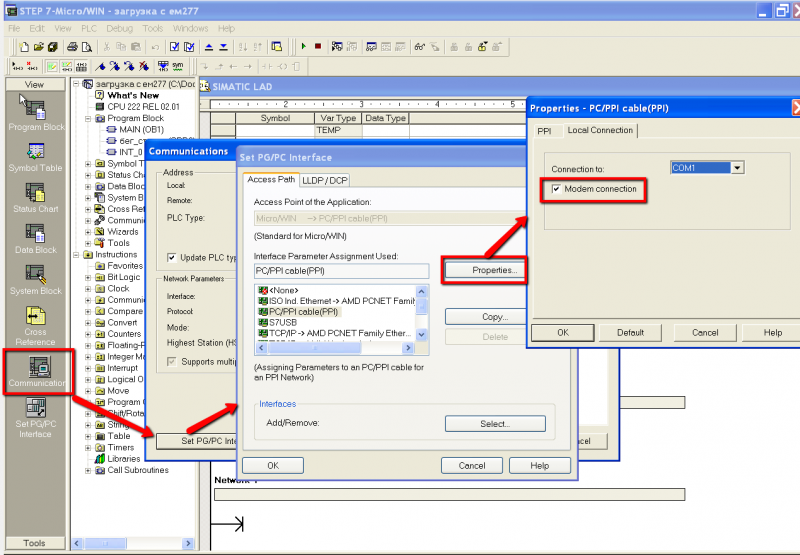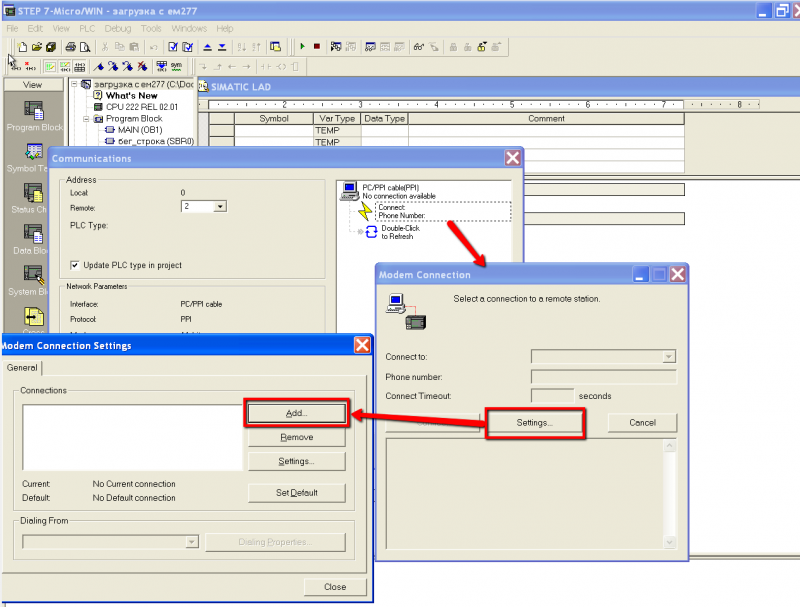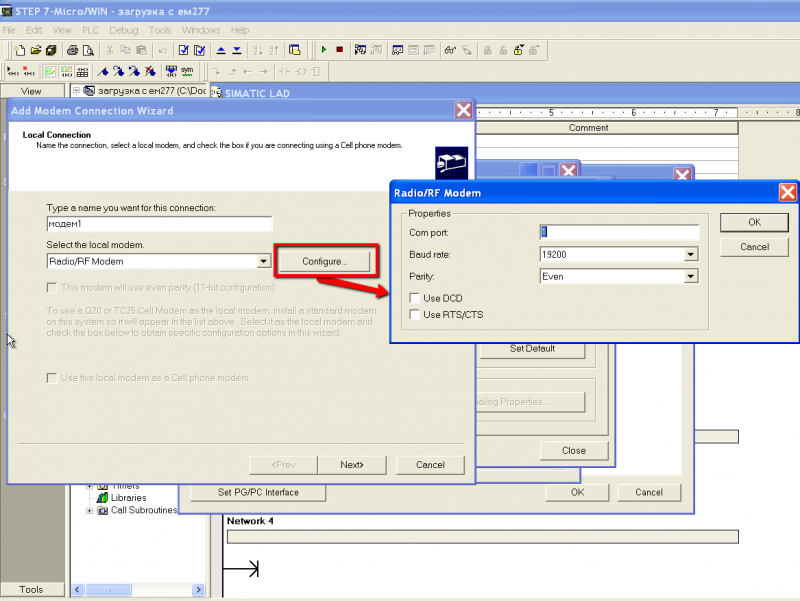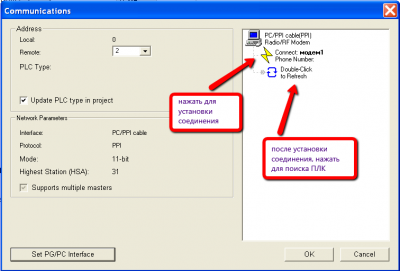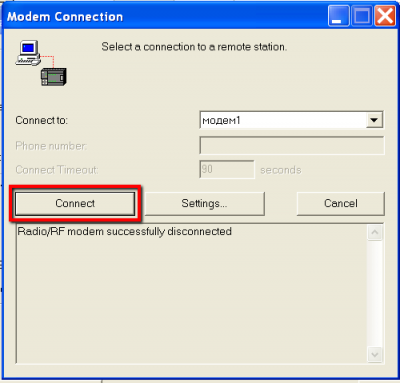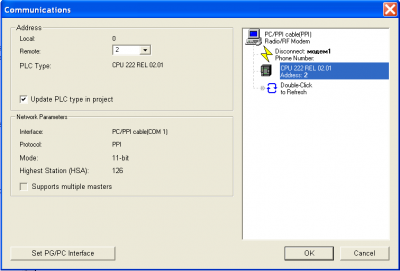Translations:Удалённый сервисный доступ/8/ru
Материал из WebHMI Wiki
Пример настройки проекта Step 7 Micro/WIN для ПЛК Siemens S7-200 (доступ через последовательный порт PPI)
Для того чтобы можно было подключаться к ПЛК S7-200 для удаленного сервисного доступа необходимо:
- 1. Убедиться в наличии связи WebHMI c ПЛК – т.е. есть настроенное соединение и читаются регистры ПЛК
- 4. Подключить ПК с Step 7 Micro/WIN к этой же сети VPN см. здесь, проверить, что есть доступ к WebHMI по адресу из подсети VPN, есть ping, броузер заходит на стр. с этим адресом – например для вышеприведенного рисунка это 10.0.0.5
- 5. Настроить виртуальный ком порт на ПК – см. здесь. В качестве IP адреса нужно указать адрес WebHMI в VPN сети, например 10.0.0.5, а номер TCP порта взять из настроек cоединения, находящегося в режиме virtual com port
- 6. Настроить модемное соединение с ПЛК в проекте MicroWin Step 7
- a. В разделе Communications настроить PPI соединение через созданный в п.5 СОМ порт, используя модем
- 6. Настроить модемное соединение с ПЛК в проекте MicroWin Step 7
- b.После этого в окне подключения надо нажать Connect Phone Number для подключения к модему; поскольку его нет, то нужно добавить модем
- c. Указать настройки модема
- d. После установки модема окно установки связи должно выглядеть так:
- e. Нажать Connect Phone Number , затем Connect для настроенного модема
- f. После установки соединения окно должно выглядеть так: